Deci, ați luat plonjorul și ați trecut de la un smartphone Android la iPhone. Respectăm decizia dvs., deoarece iPhone-ul este un smartphone destul de mare. Cu toate acestea, dacă utilizați iPhone pentru prima dată, s-ar putea să vă simțiți puțin familiarizat cu acesta. În timp ce iOS este destul de ușor de utilizat, experiența este destul de diferită de Android. Deci, suntem aici pentru a vă obișnuiți cu noul dvs. iPhone. Iată 10 sfaturi utile pentru utilizatorii iPhone pentru prima dată:
1. Gesturi iPhone
În timp ce Android include o serie de gesturi reci și vă permite să adăugați mai multe prin intermediul unor aplicații terțe, iPhone include unele gesturi reci nativă:
- Puteți să glisați în jos din partea de sus pentru a aduce centrul de notificări și să glisați în sus pentru a deschide Centrul de control.
- Glisați în jos pe ecranul inițial aduceți funcția de căutare universală "Spotlight" pe iPhone.
- Puteți să glisați de la marginea din stânga pe diferite pagini pentru a vă întoarce .

- Pentru a verifica filele închise recent în Safari, puteți apăsa doar apăsată pictograma filă nouă din comutatorul de file.
- Pinch zoom este un gest pe care suntem siguri că știți. Cu toate acestea, pe un iPhone, puteți utiliza oprirea pentru a mări videoclipurile pentru a mări, evident.
- În aplicația Fotografii, puteți selecta mai ușor mai multe fotografii, apăsând mai întâi butonul "Selectare" și apoi glisând degetul pe imaginile pe care doriți să le selectați.
- Doriți să mergeți rapid în partea de sus a paginii ? Indiferent de aplicația pe care o utilizați, puteți să atingeți ușor bara de stare din partea de sus, pentru a ajunge în partea de sus a paginii.
2. Utilizați Touch 3D
Dacă v-ați mutat la un iPhone 6s sau mai nou, veți plăcea 3D Touch. Touch 3D pe iPhone vă cere să apăsați mai greu pe ecran pentru a accesa câteva comenzi rapide sau pentru a arăta ceva. Cu toate acestea, va trebui mai întâi să activați Touch 3D în Setări-> General-> Accesibilitate . Odată ce ați activat, puteți să atingeți 3D pe pictogramele aplicației pentru a obține scurte comenzi rapide, imagini sau notificări pentru a obține o privire și a face mult mai mult. Puteți verifica lista noastră de trucuri 3D cu adevărat cool pentru a afla mai multe.

3. Activați Shiftul de noapte
Afișajele smartphone și aproape toate afișajele de acolo emite o lumină albastră, care poate provoca tulpina ochilor și afecta somnul pe timp de noapte. Ei bine, dispozitivele iPhone vin cu o funcție Cool Shift Night, care, atunci când este pornit, adaugă un filtru pe ecran, ceea ce face ca lumina albastră să fie filtrată și afișajul să fie confortabil să se uite.
Puteți activa funcția Night Shift de pe dispozitivul dvs. din Centrul de control și puteți, de asemenea, să îl programați să fie activat sau dezactivat la un anumit interval de timp. Pentru aceasta, puteți accesa Setări-> Afișare & Luminozitate-> Ștergere noapte și schimbați calendarul programărilor. Aici puteți regla și temperatura de culoare.

4. Utilizați Touch Assistive
Butonul iPhone-ului de acasă este destul de receptiv și lucrurile s-au îmbunătățit și mai mult cu noul buton capacitiv de acasă pe iPhone 7, dar apăsarea butonului acasă pentru diferite acțiuni se poate simți puțin lent. Ei bine, iOS include o caracteristică foarte bună de asistare, care, atunci când este activată, aduce o pictogramă plutitoare de baleiere a comenzilor rapide la Acasă, Siri, Centrul de notificare, Centrul de control și multe altele. Puteți chiar crea gesturi personalizate, astfel încât să le puteți utiliza doar prin atingerea unui buton. Puteți activa funcția Touch Assistive în Setări-> General-> Accesibilitate .

5. Trucuri iPhone tastatură
IPhone-ul se îmbină într-o tastatură foarte elegantă și vă puteți îmbunătăți experiența de tastare cu câteva trucuri foarte interesante. De exemplu, puteți să creați comenzi rapide de înlocuire a textului, să utilizați dictarea, să introduceți mai rapid numele de domeniu și mai mult. Puteți verifica lista noastră cu cele mai bune trucuri pentru tastatură iPhone pentru a afla mai multe.
De asemenea, dacă nu vă place foarte mult tastatura stoc iOS, puteți instala întotdeauna aplicații de tastatură terțe părți. După ce ați instalat o aplicație de tastatură, va trebui să accesați Setări-> General-> Tastatură-> Tastaturi și să apăsați pe " Adăugați tastatură nouă ". De asemenea, odată adăugată, puteți să atingeți tastatura și să o oferiți "acces complet", astfel încât să funcționeze mai bine.

6. Sfaturi pentru economisirea bateriei
Dacă sunteți un rocker o versiune Plus a iPhone-ului, vă va plăcea performanța uimitoare a bateriei și, dacă dețineți un iPhone obișnuit, performanța bateriei ar trebui să fie foarte bine. Cu toate acestea, există modalități de a crește performanța bateriei pe iPhone.
Primul lucru pe care îl puteți face este să utilizați " modul de putere redus ". În timp ce iOS vă solicită să activați modul de alimentare redus când bateria iPhone este de 20% sau mai mică, puteți să o activați manual în Setări-> Baterie . Modul de alimentare scăzută reduce consumul de energie prin dezactivarea actualizării aplicației de fundal, Hei Siri, a unor tranziții etc.

De asemenea, în pagina Battery (Baterie), veți găsi o listă de aplicații care consumă energie. Apoi, puteți dezactiva actualizarea aplicațiilor de fundal pentru cele mai multe dintre aplicațiile înfometate pentru a salva unele baterii. Pentru a face acest lucru, accesați Settings-> General-> Background App Refresh și dezactivați aplicațiile pe care nu doriți să le executați în fundal.

7. Încercați Siri
Probabil că ați folosit Google Now pe smartphone-ul dvs. Android. Deși nu există nicio îndoială că Google Now este un asistent virtuale destul de funcțional, nu este la fel de slăbit ca Siri (care se schimbă cu Asistentul Google). În plus, Siri este acum mult mai bun decât era, datorită faptului că Apple a deschis-o dezvoltatorilor terți. Puteți folosi Siri pentru sarcinile obișnuite, cum ar fi efectuarea unui apel, comutarea setărilor de sistem, setarea alarmei sau a memento-urilor, nota etc. și puteți utiliza, de asemenea, Siri pentru a trimite un mesaj WhatsApp, pentru a lua un Uber și multe altele.
Dacă nu l-ați activat pe Siri în timpul instalării iPhone-ului, puteți face acest lucru în Setări-> Siri . Aici puteți activa, de asemenea, " Permiteți Hei Siri " să declanșeze asistentul vocal chiar și atunci când dispozitivul este blocat.

8. AirDrop
Dacă doriți să distribuiți fișiere, materiale media, link-uri sau orice altceva, de la un iPhone la alt iPhone, iPad sau Mac, puteți utiliza caracteristica AirDrop. Puteți activa AirDrop din Centrul de Control și puteți partaja fișiere către contactele dvs. iCloud sau către toată lumea. Când distribuiți ceva de la AirDrop, destinatarul primește o previzualizare împreună cu o solicitare de acceptare sau refuzare.

Fișierul primit este deschis în aplicația din care ați trimis-o. AirDrop funcționează atunci când două dispozitive se află în aceeași rețea WiFi, iar funcția folosește Bluetooth și în cazul în care există o problemă legată de conexiunea WiFi.
9. Copie de rezervă a iPhone-ului
Aveți posibilitatea să copiați toate datele de pe iPhone pe iCloud sau pe PC sau Mac prin iTunes. Pentru a salva iPhone-ul în iCloud, puteți merge la Settings-> iCloud și derulați în jos pentru a găsi opțiunea " Backup ". Activați "iCloud Backup" sau atingeți "Back up now" pentru a începe procesul de backup. Asigurați-vă că sunteți conectat la o rețea WiFi și aveți suficient spațiu în spațiul de stocare iCloud.

Pentru a salva iPhone-ul prin iTunes, deschide iTunes pe PC sau Mac și conectați iPhone-ul. Odată ce aparatul dvs. apare în iTunes, faceți clic pe pictograma dispozitivului, iar în pagina "Rezumat" veți găsi o opțiune de a face o copie de rezervă a iPhone-ului dvs. pe computer. Doar faceți clic pe " Backup Now " pentru a începe procesul.

Prima dată când vă copiați iPhone-ul prin iTunes, ar putea dura ceva timp. Odată ce procesul este complet, puteți verifica dacă aveți copii de rezervă în Editare-> Preferințe-> Dispozitive .

Totul pe dispozitivul iPhone este susținut, așa că, în cazul în care trebuie să resetați din fabrică dispozitivul, puteți face acest lucru și apoi restabiliți copia de siguranță pentru a obține iPhone-ul cu toate datele și aplicațiile.
10. Forțează reporniți iPhone-ul
Există o percepție ca iPhone-urile să nu rămână sau să se închidă și este exact așa, "percepția"! Există momente când un iPhone se blochează și se pare că nu există nici o modalitate de a face să funcționeze. Ei bine, atunci puteți forța să reporniți iPhone-ul apăsând pe butonul de pornire și tasta de pornire .
Nou pe iPhone? Aceste sfaturi ar trebui să fie la îndemână
IPhone-ul este un dispozitiv destul de ușor de utilizat, dar unele caracteristici nu iau ceva timp obișnuit. Ei bine, sperăm că sfaturile iPhone menționate mai sus vă vor fi de folos. Dacă aveți alte îndoieli sau întrebări referitoare la iPhone, renunțați la o linie în secțiunea de comentarii de mai jos.


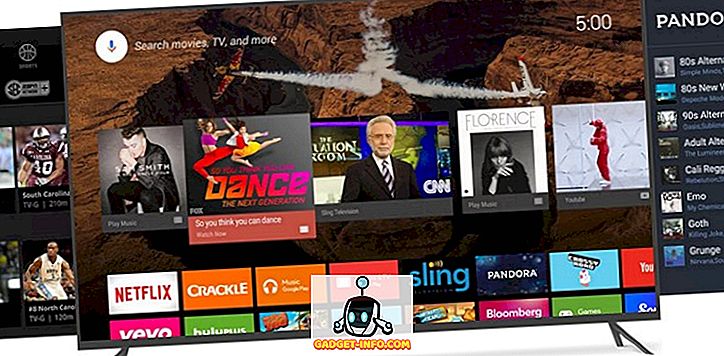




![social media - În interiorul magazinului eCommerce Giant Amazon's Warehouse [Video]](https://gadget-info.com/img/social-media/899/inside-ecommerce-giant-amazon-s-warehouse.jpg)
